Как подать декларацию 3-НДФЛ через личный кабинет налогоплательщика? Как заполнить личный кабинет налогоплательщика
Налоговая декларация через личный кабинет
Сегодня федеральная налоговая служба РФ предоставляет всем гражданам удобную возможность подать налоговую декларацию через личный кабинет. Сделать это можно с помощью ресурса nalog.ru.
Процесс существенно экономит и время, и деньги рядовых россиян – ведь отныне подготавливать и отправлять важнейшие документы можно онлайн, прямо из дома и в любое время суток.
Процесс отправки налоговой декларации физлицами
Чтобы подать декларацию непосредственно через сайт государственной налоговой службы, пользователю нужно:

В дальнейшем понадобится наличие электронной подписи и присутствие сертификата ключа ее проверки. Если подача документов осуществляется впервые, физическое лицо должно пройти этап формирования этого сертификата.
Для этого нужно:
- в окне заполнения и представления налоговой декларации 3-НДФЛ кликнуть по расположенной справа строке Получение сертификата ключа проверки электронной подписи;
- на следующей странице выбрать вкладку Ключ электронной подписи хранится в защищенной системе ФНС;
- нажать Сформировать запрос на сертификат.

Система запросит введение пароля. Секретный шифр пользователь задает сам. Так как он понадобится для дальнейшей работы с налоговой отчетностью, его обязательно нужно запомнить либо где-нибудь записать. После ввода пароля необходимо подтвердить данные и дождаться получения самого сертификата.
Имея сертификат ключа, отправить документ через личный кабинет налогоплательщика не составит труда. Если у пользователя уже есть подготовленная декларация, ее можно сдать, нажав строку Направить сформированную декларацию. После нажатия откроется следующее диалоговое окно, где потребуется выбрать год, прикрепить файл с самим документом, подтвердить кнопками ОК и Сформировать файл для отправки.

После этого следует прикрепить фотографии либо сканы всех документов, подтверждающих сведения в составленной декларации. Сделать это нужно с помощью кнопки Добавить документ. Система предупреждает об ограничении – общий объем загруженных файлов должен быть менее 20 Мегабайт. После загрузки файл необходимо подписать, указав в нижней части окна заданный ранее пароль ключа и нажав кнопку Подписать и отправить.

Дождавшись сообщения о том, что отправка была успешно осуществлена, пользователю остается отслеживать процесс камеральной проверки поданных документов. Сделать это можно в том же меню в строке Декларация по форме 3-НДФЛ. Проверка должна быть совершена в течение последующих трех месяцев. Об этом будет свидетельствовать появившийся в ходе проверки статус – Завершена. Вместе с этим в разделе Переплата/задолженность в главном меню личного кабинета может появиться сумма переплаты. Для ее перечисления на счет гражданина, пользователю необходимо отправить заявление на возврат.

После нажатия на указанную кнопку в открывшемся окне нужно указать банковские реквизиты для перечисления, сохранить изменения и подписать электронной подписью. В течение одного месяца возвращенная сумма поступит на банковский счет гражданина.
Как составить декларацию по налогам – подача документов ИП
И физические лица, и индивидуальные предприниматели могут написать налоговую декларацию несколькими способами. Во-первых, можно заполнить шаблон, предлагаемый электронным ресурсом nalog.ru, кликнув Заполнить новую декларацию. Во-вторых, для создания подобных отчетов используют специальную программу, скачать которую можно по ссылке.
Для отправки отчетности индивидуальному предпринимателю следует аналогично зайти в свой кабинет, выбрать раздел с отчетами и заполнить предложенный шаблон либо прикрепить готовый документ. Отправив его, дождаться окончания камеральной проверки, распечатать декларацию в бумажном виде, подписать и поставить печать. До окончания срока подачи подписанный документ с печатью нужно представить в отделение ФНС.
Отправить налоговую отчетность возможно и через сайт Госуслуги. Для этого нужно перейти к разделу каталога Налоги и финансы и выбрать вкладку Прием налоговых деклараций. После клика откроется раздел налоговой службы с подробным указанием последующих действий. Все этапы заполнения документации будут аналогичными перечисленным.
moynalog.info
Кабинет налогоплательщика - регистрация и заполнение данных
Кабинет налогоплательщика - регистрация.
Для регистрации в кабинете налогоплательщика онлайн сервиса МyBuh.kz, перейдите на форму регистрации по ссылке на главной странице ресурса. В открывшимся окне, выбрав тип регистрации нажмите "Продолжить"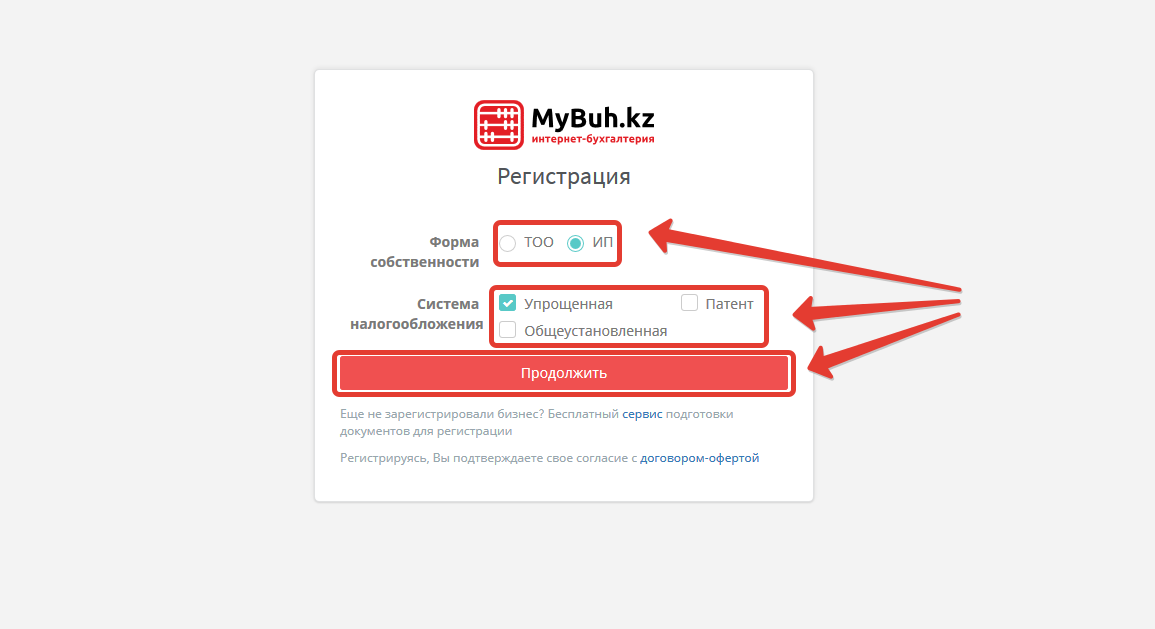
Кабинет налогоплательщика - завершение регистрации.
В основной форме регистрации заполните все необходимые поля. Придумайте, либо сгенерируйте пароль для личного кабинета, в заключении нажмите кнопку "Завершить регистрацию"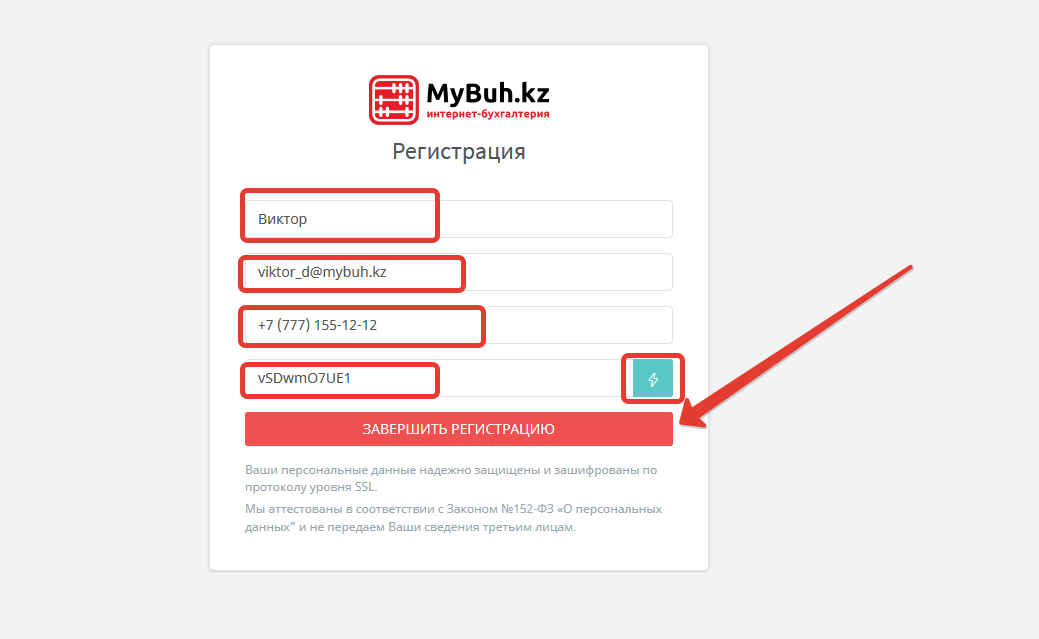
Интерфейс личного кабинета налогоплательщика.
Поле завершения регистрации произойдет перенаправление в личную часть кабинета налогоплательщика. В открывшемся окне, в левой части экрана найдите пункт меню "Мои реквизиты", одним щелчком переместитесь в данный раздел для заполнения соответствующих данных. Этот шаг регистрации является обязательным, поскольку все внесенные реквизиты, автоматически будут формировать подписи с данными Вашей компании при создании первичной документации.
Мои реквизиты
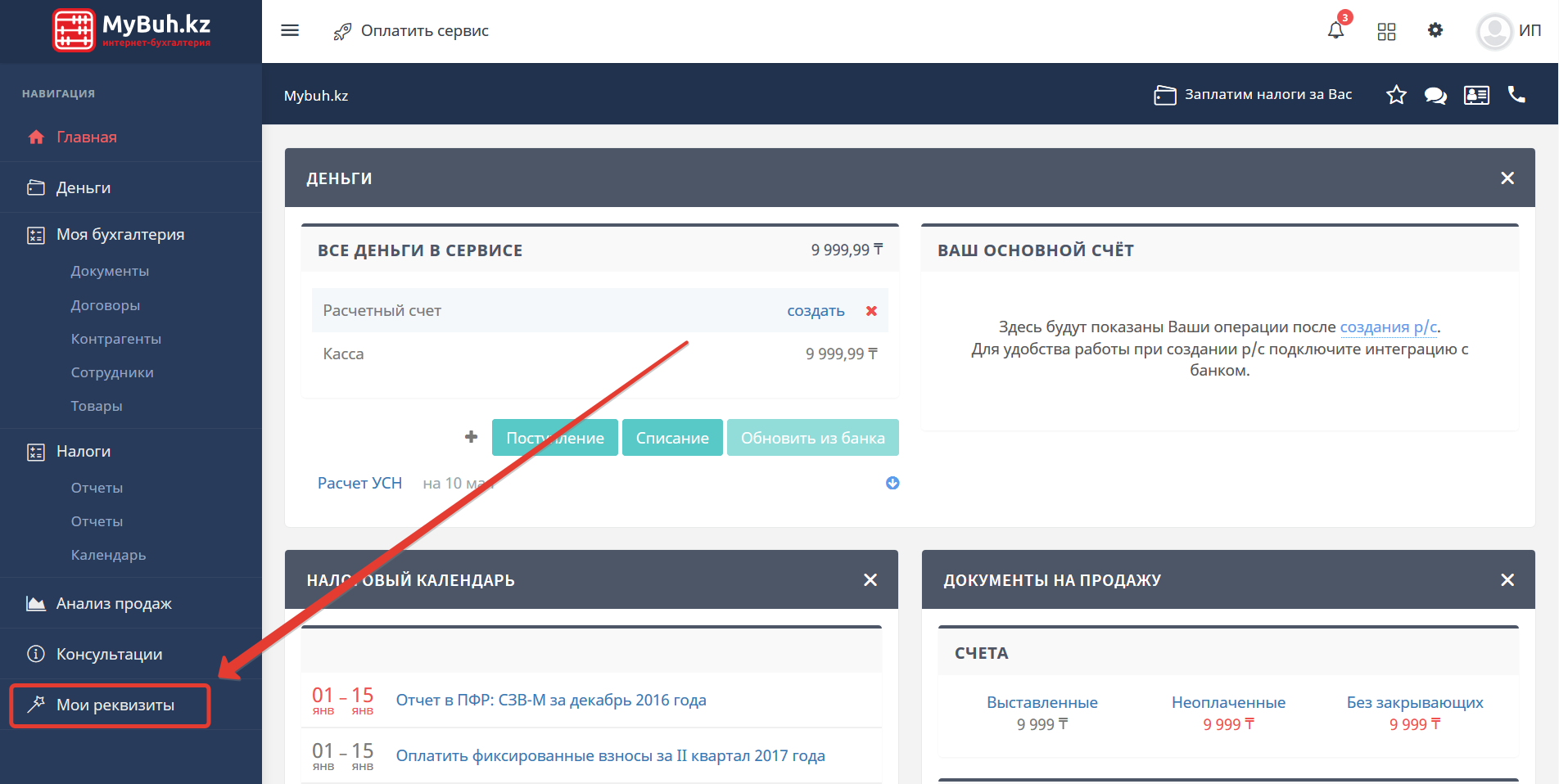
Обязательные пункты заполнения данных
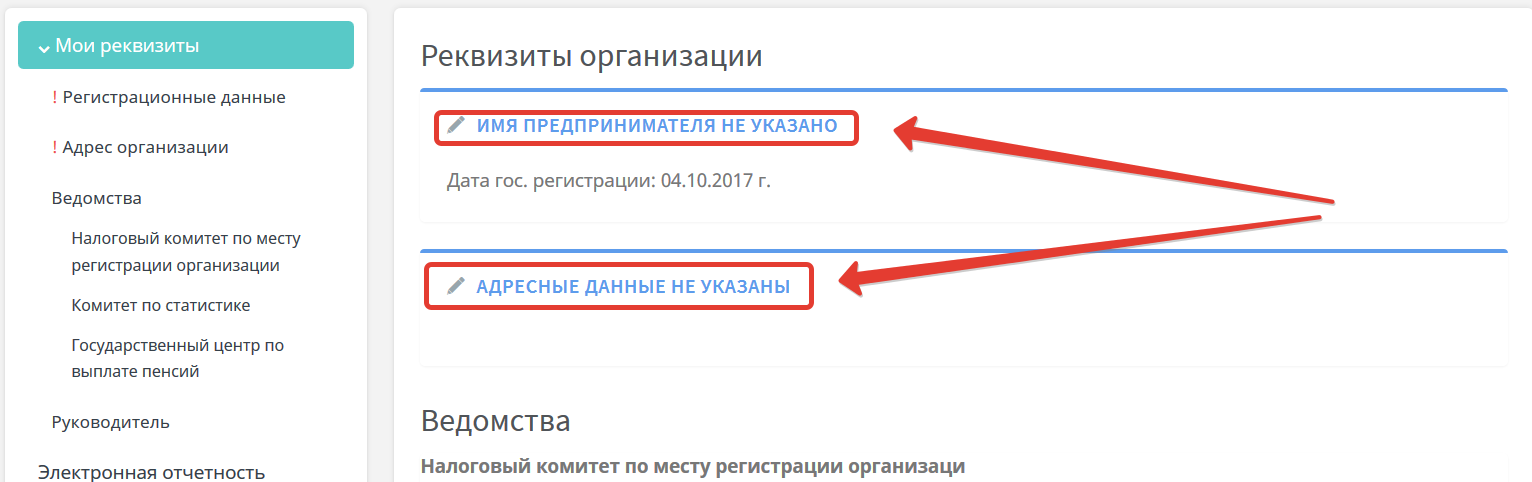
Регистрационные сведения
В открывшейся форме заполните все обязательные поля и нажмите кнопку "Cохранить".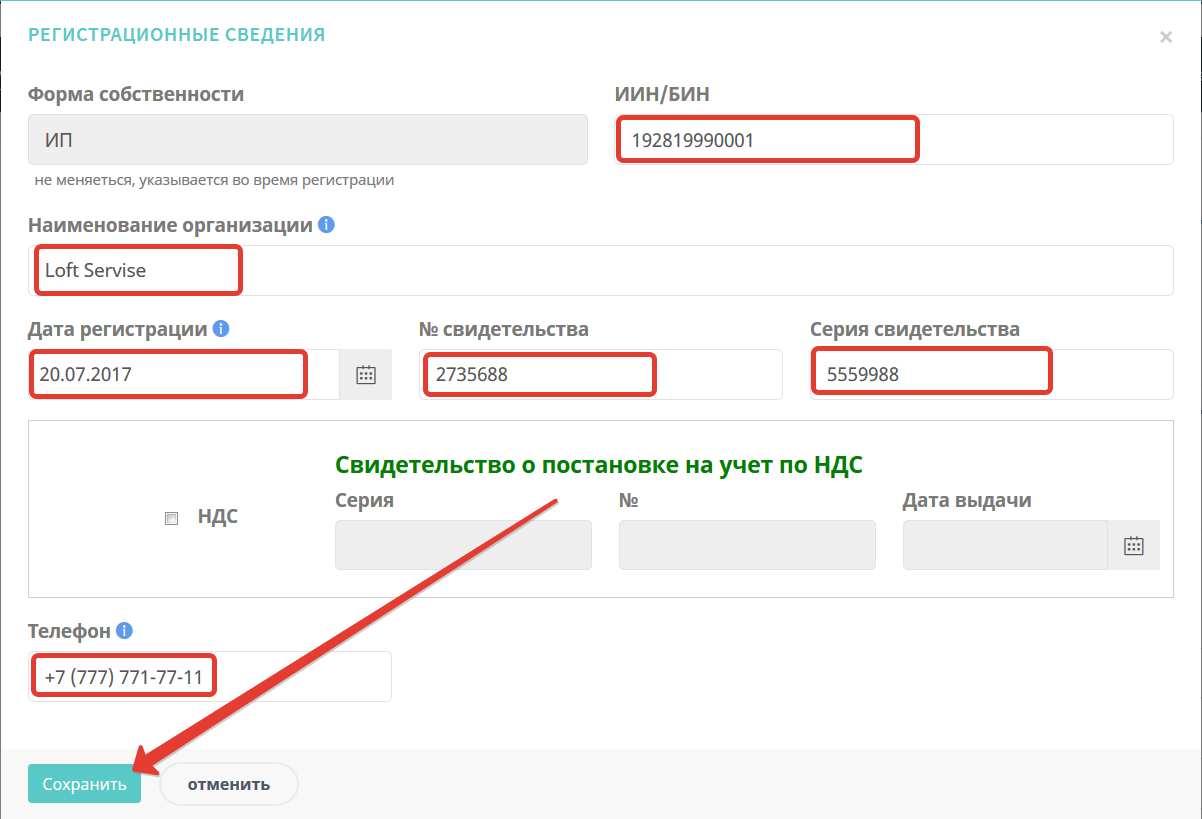
Юридический адрес компании
В следующей форме, заполните сведения об юридическом адресе компании, сохраните данные.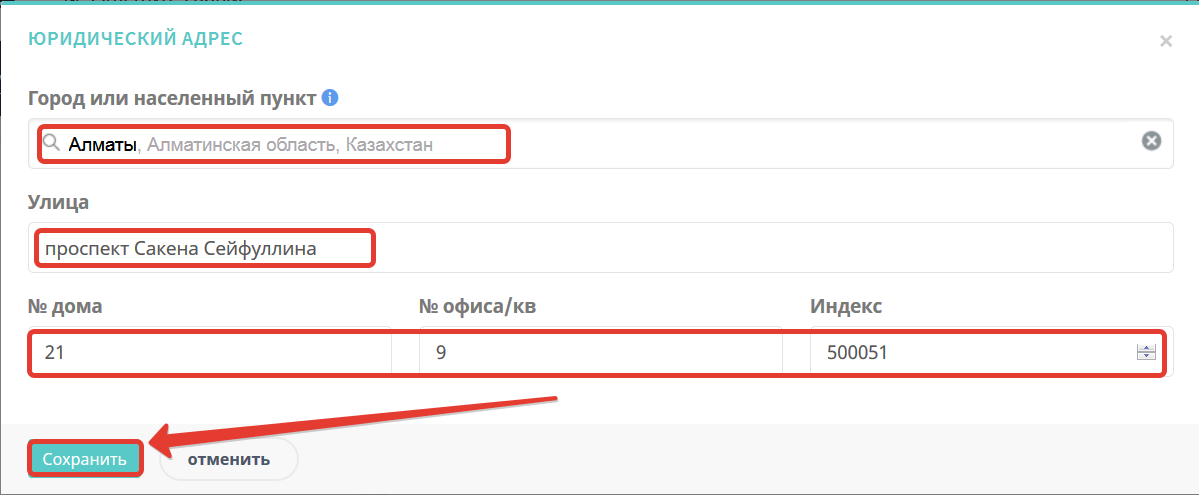
Формирование автоматической подписи налогоплательщика.
Следующим шагом, следует сформировать автоматическую подпись для первичной документации, для этого, перейдите в соответствующий пункт меню "Документы" и Сформируйте подпись, загрузите логотип и печать.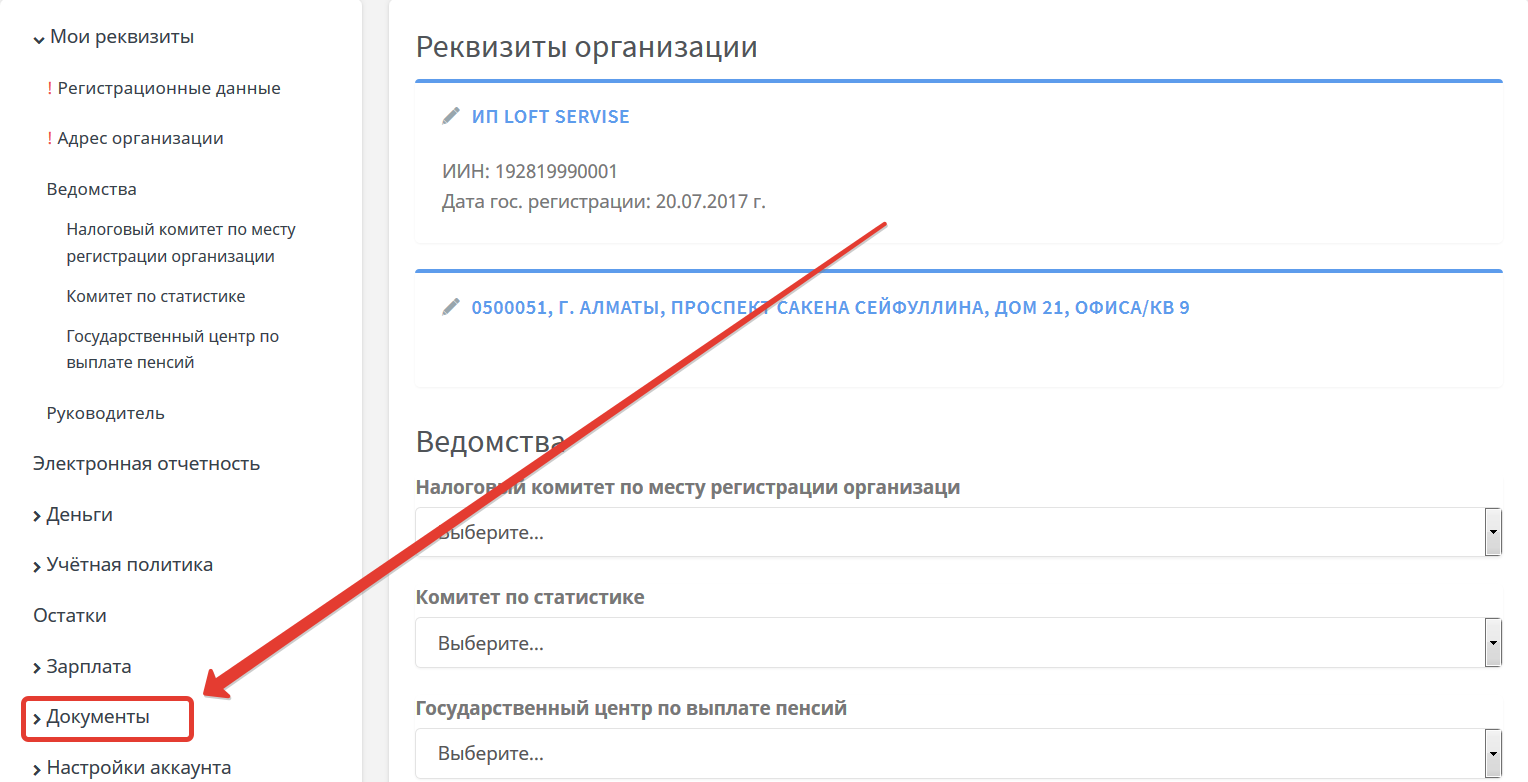
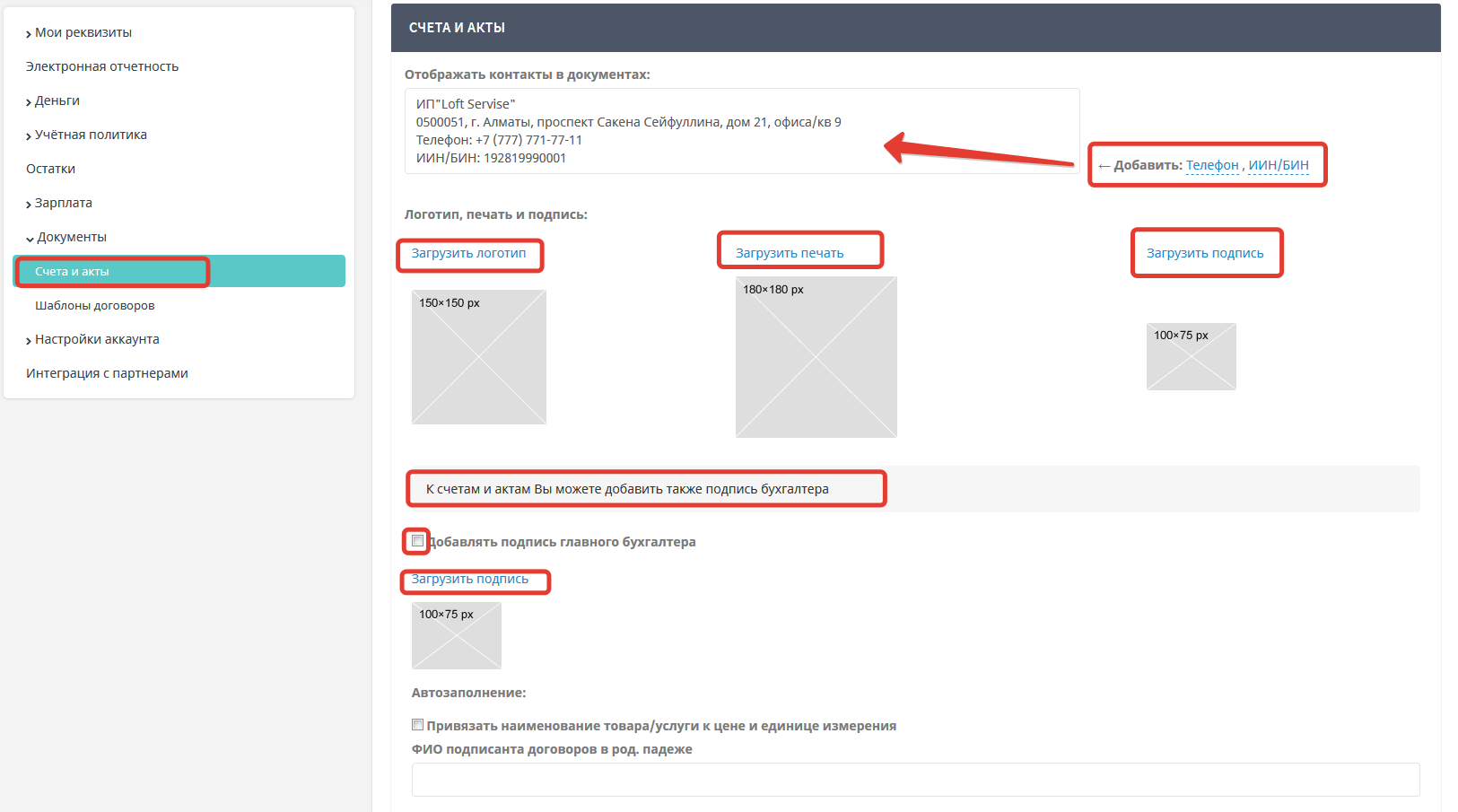
По завершению выполняемых действий, кабинет налогоплательщика готов к эксплуатации и формированию первичной документации.
Перейти в кабинет налогоплательщика
(нажмите на картинку)
mybuh.kz
Как подать декларацию 3 ндфл в электронном виде через личный кабинет
Когда ваша декларация 3-НДФЛ готова, ее нужно отправить в налоговую. Рассмотрим один из способов подачи: через личный кабинет налогоплательщика.
Мы предлагаем вашему вниманию видео-инструкцию и, ниже, пошаговую фото-инструкцию.
Через личный кабинет можно направить не только саму декларацию, но и комплект сопутствующих документов.
Шаг первый: зайдите в ваш Личный кабинет налогоплательщика через сайт Федеральной налоговой службы. Для этого вам надо обязательно вспомнить ваш ИНН (это ваш логин) и пароль.
Кроме того, вход можно осуществить с помощью подтвержденного профиля на сайте госуслуг.
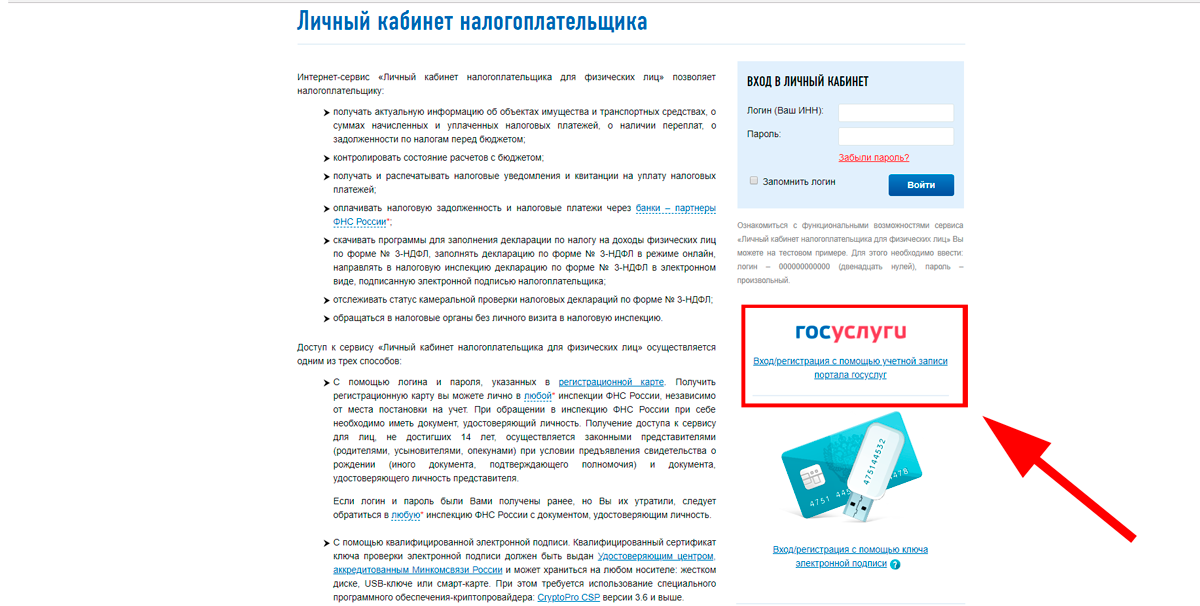
После входа, Вам необходимо выбрать вкладку “Налог на доходы ФЛ и страховые взносы”
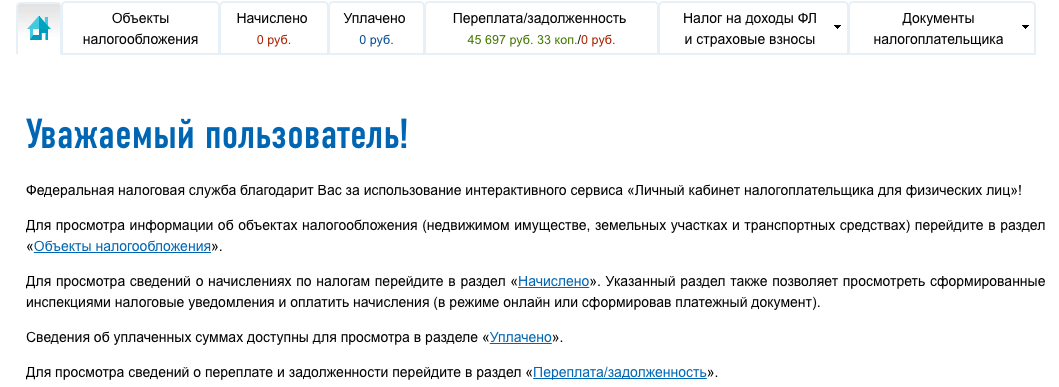
Шаг второй: нужно выбрать строку “Декларация по форме 3-НДФЛ”
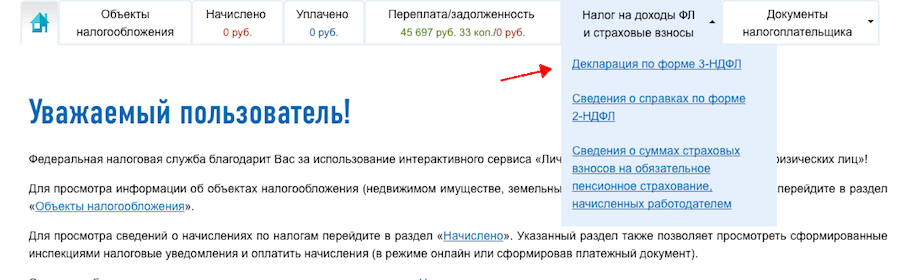
Шаг третий: затем вы увидите функцию “Отправить декларацию онлайн”, нужно выбрать раздел
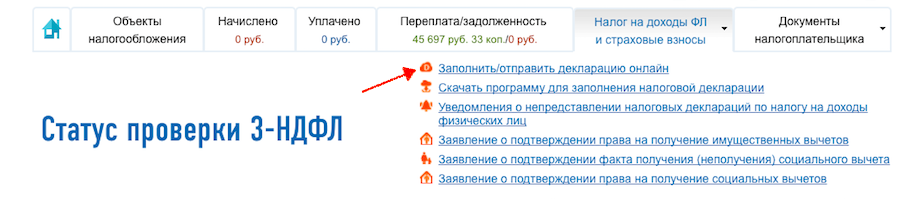
Шаг четвертый: если у Вас нет электронной подписи, то вам нужно получить сертификат ключа проверки электронной подписи. Если сертификат уже получен, то переходим к следующему шагу.
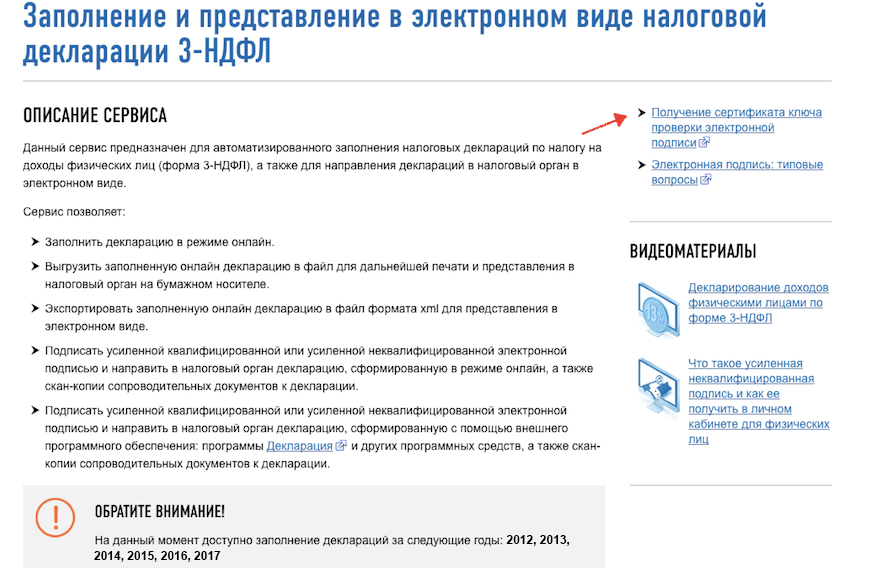
Шаг пятый: получение сертификата ключа
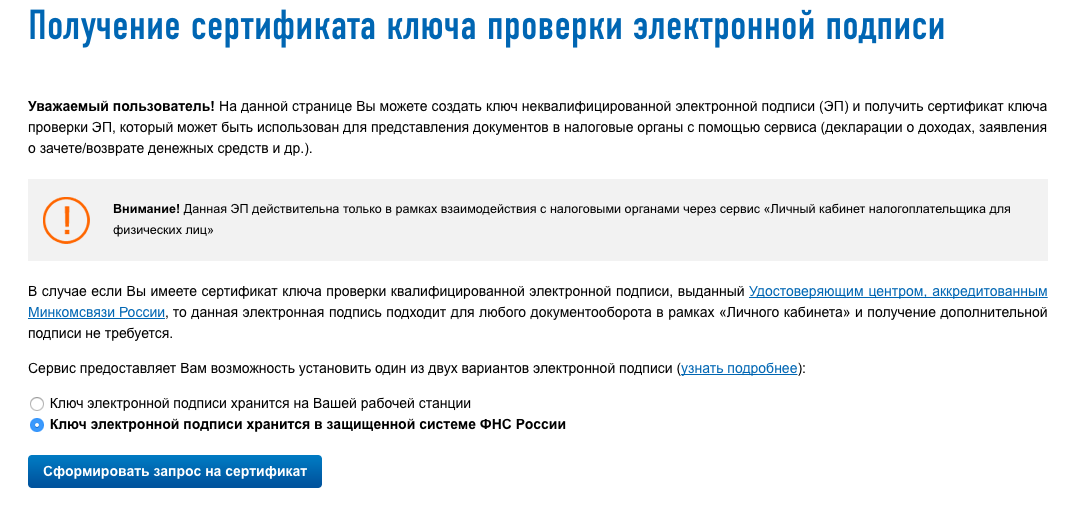
Шаг шестой: подтверждаем данные и направляем запрос, некоторое время ожидаем получение сертифика.
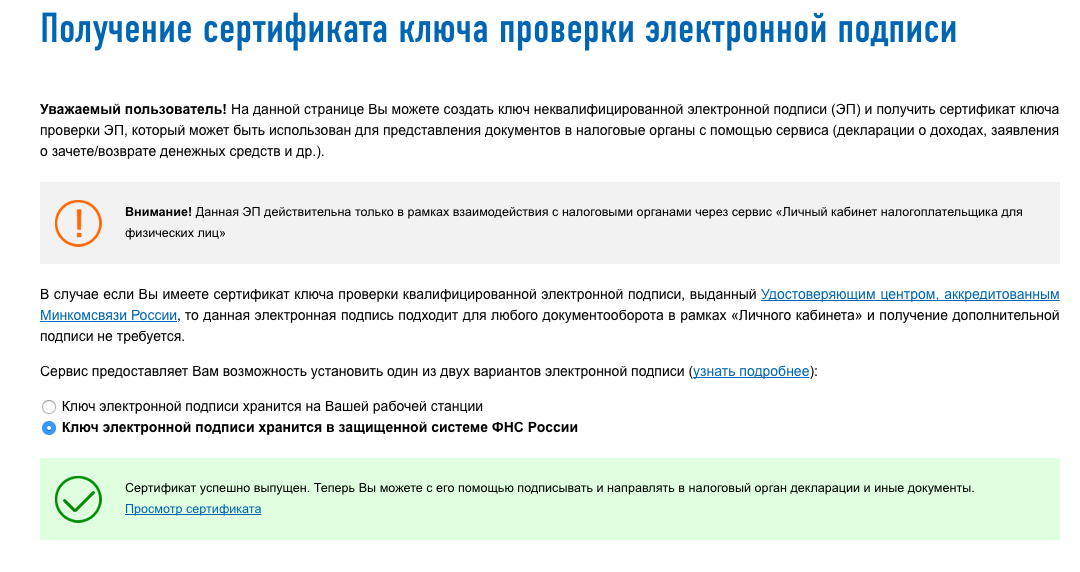
Шаг седьмой: на странице “заполнение и представление в электронном виде налоговой декларации 3-НДФЛ” необходимо прикрепить файл декларации в xml формате полученный ранее в нашем сервисе
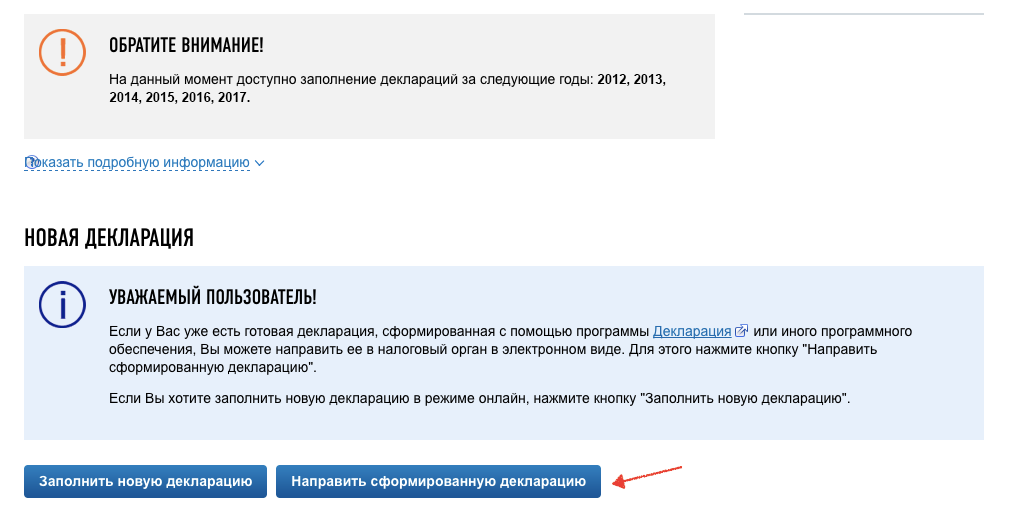
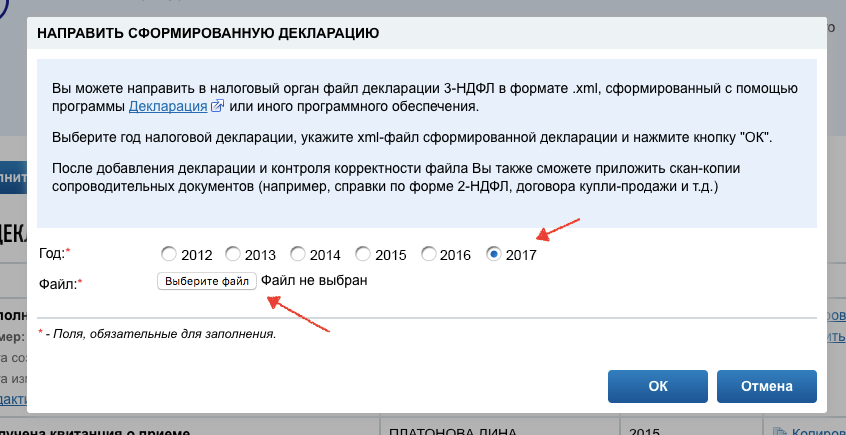
Шаг восьмой: после того, как вы прикрепили файл декларации, необходимо сформировать файл для отправки 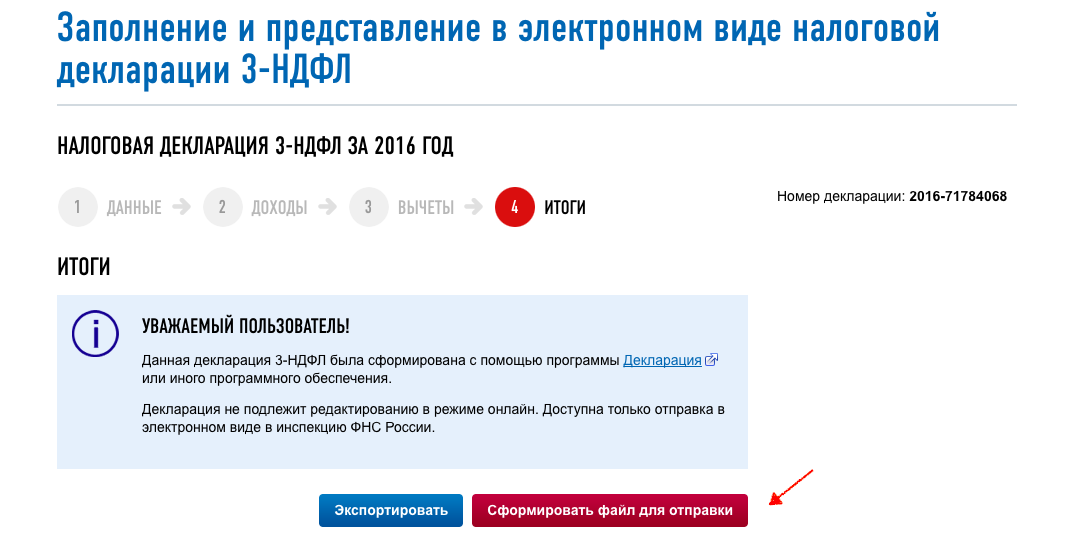
Шаг девятый: на этом этапе обязательно прикрепите документы подтверждающие доходы и расходы заявленные в декларации
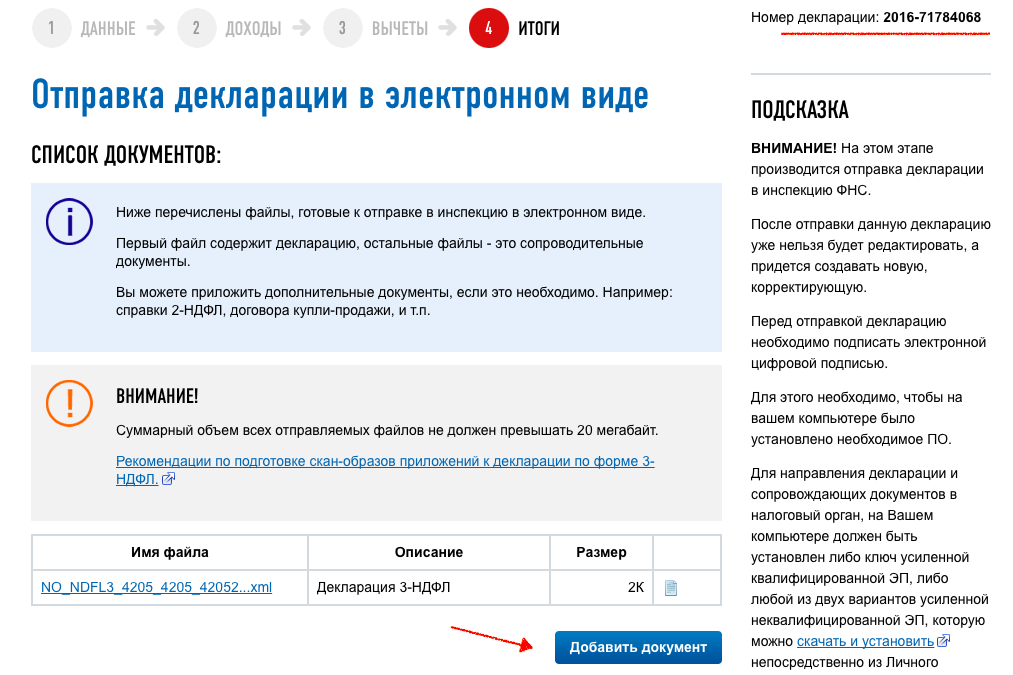
Обратите внимание! Суммарный объем всех отправляемых файлов не должен превышать 20 мегабайт.
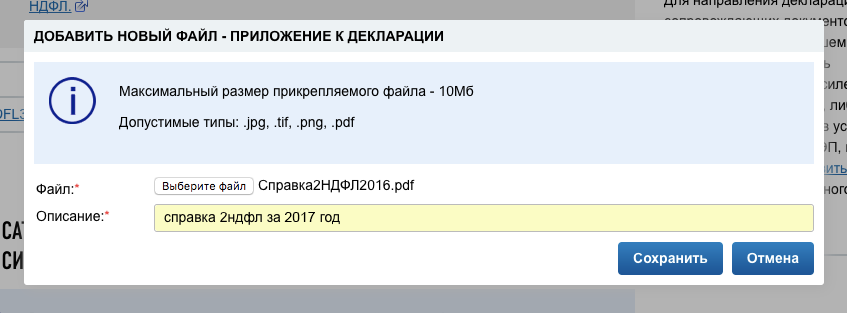
Шаг десятый: после того, как Вы подгрузили все подтверждающие документы, необходимо подписать файл и отправить
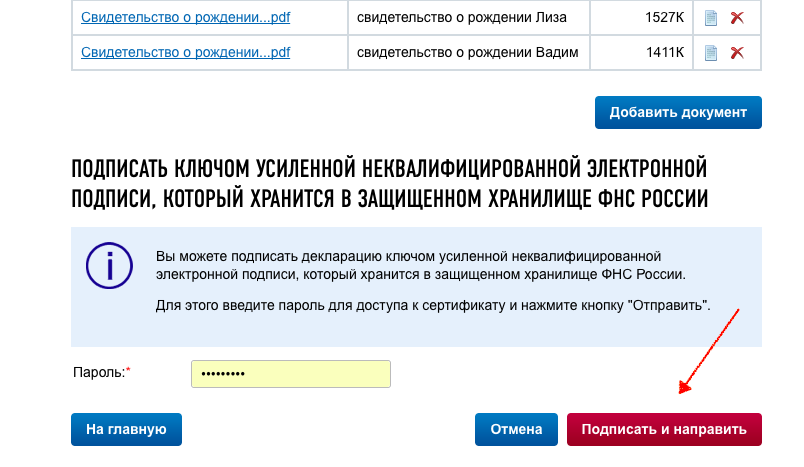
Ваши документы отправлены в налоговый орган. О результате камеральной налоговой проверки вы сможете узнать также из “Личного кабинета” и ходить в налоговую инспекцию нет необходимости.
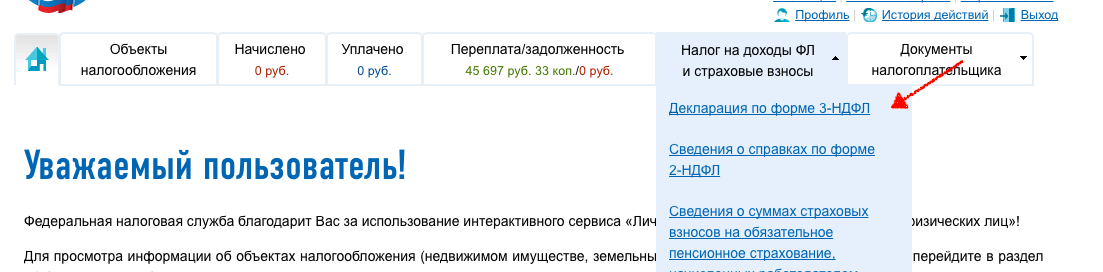
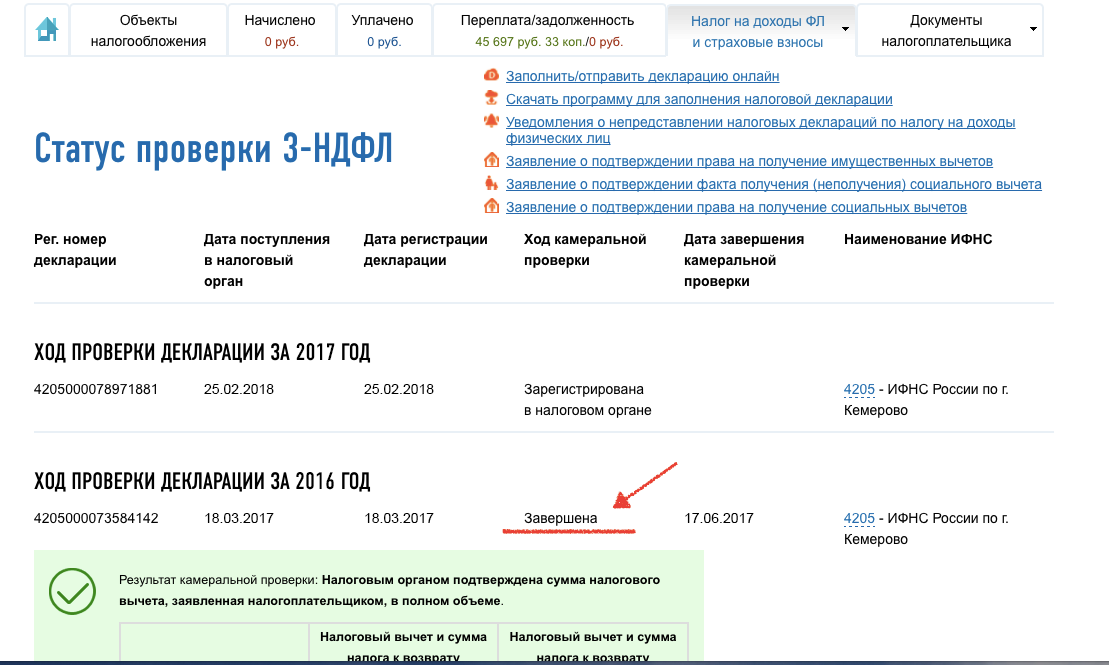
После завершения проверки и подтверждения суммы налога к возврату в разделе “Переплата/задолженность” вы увидите сумму налога к возврату, заполните заявление на возврат налога.

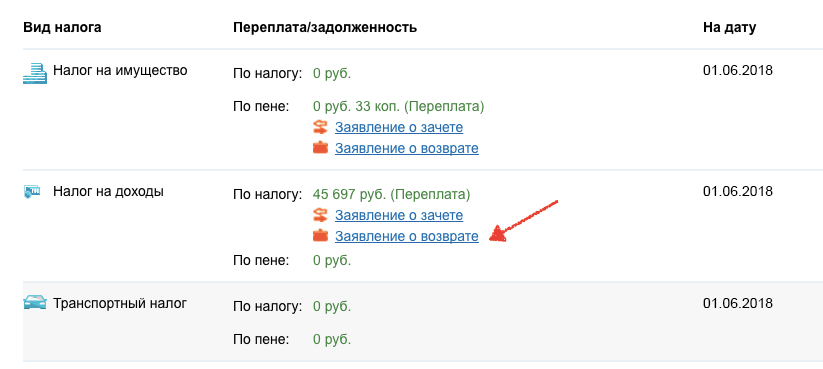
Удачного вам декларирования, друзья!
ndflka.ru
Личный кабинет налогоплательщика очень удобно в домашних условиях узнать о состоянии задолженности по налогам
 Реклама
Реклама Для доступа к сервису налогоплательщик, используя ЭП, заполняет в электронном виде заявление на подключение со стартовой страницы сервиса. При этом необходимые для идентификации пользователя реквизиты считываются с носителя ЭП и автоматически подгружаются в форму заявления, дополнительные необязательные реквизиты «Номер телефона», «E-mail» вводятся вручную.
После авторизации пользователю предлагается задать пароль, после чего вход в сервис может осуществляться с использованием как ЭП, так и логина и пароля.

Личный кабинет налогоплательщика: Как зарегистрироваться
1) Сначала необходимо обратиться с налоговую инспекцию и принести паспорт. Обратиться вы можете в любую налоговую инспекцию (вам не надо "привязываться" к ИФНС по месту прописки). Регистрация в Личном кабинете (получение логина и пароля) займет не более пяти минут. При вас инспектор проверит паспортные данные и распечатает вам регистрационную карту. В этой регистрационной карте будет информация о логине и первичном пароле, дата регистрации, ваши данные и памятка о том, что необходимо делать с первичным паролем.

2) После того, как вы получили на руки регистрационную карту вы можете войти на сайт ФНС России в раздел “Физические лица” . Далее, необходимо выбрать в правом верхнем углу “Вход в личный кабинет”.
3) После того, как вы вошли в Личный кабинет, вам надо будет заполнить все строки, которые предлагает вам система. Это данные, которые вы хорошо знаете и вам не надо собирать много документов, чтобы внести информацию. Вы обязательно указываете новый пароль, вашу электронную почту, которую обязательно надо активировать. При этом новый пароль должен быть “сложным”:…
4) Далее вам на указанный вами электронный адрес будет выслана ссылка для активации вашего электронного адреса (адреса вашей почты). Письмо со ссылкой приходит очень быстро и вы не будете долго ожидать.

5) Все, ваша регистрация готова и при желании вы можете продолжить и получить сертификат ключа проверки электронной подписи (это важно для того, чтобы отправлять в налоговый орган документы). Мы советуем это сделать, такая процедура также не займет много времени….
6) После получения сертификата ключа проверки электронной подписи вы вправе сдавать отчеты в налоговый орган с вашего рабочего места (компьютера). Поздравляем вас с регистрацией в Личном кабинете налогоплательщика!…
Личный кабинет налогоплательщика: Смотреть видео регестрацию
Заметили опечатку или ошибку? Выделите текст и нажмите Ctrl+Enter, чтобы сообщить нам о ней.
c-ib.ru









